photoshop利用滤镜制作出金属质感枫叶
本教程介绍金属质感图形的制作方法。先使用滤镜效果制作出金属质感的大,。使用到的滤镜效果比较多,然后把自己想要的图形画出选区,然后把多余的部分删除,再整体调整下,效果就出来了!
photoshop教程最终效果

1、在Photoshop中新建一个文件,然后新建一个图层“图层1”,按D键将前景色和背景色恢复成默认的黑色和白色,选择菜单栏中的“滤镜”“渲染”“云彩”命令,得到效果如图1所示。

<图1>
2、选择菜单栏中的“滤镜”“模糊”“高斯模糊”命令,在弹出的对话框中设置半径为50,得到效果如图2所示。

<图2>
3、选择菜单栏中的“滤镜”“杂色”“添加杂色”命令,设置弹出的对话框如图3所示。
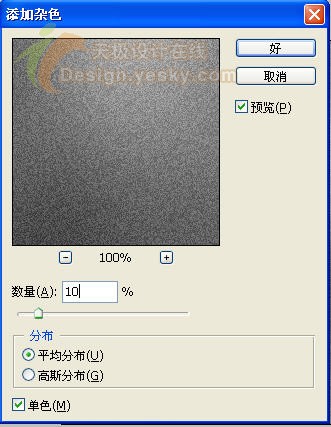
<图3>
得到效果如图4所示。

<图4>
4、选择菜单栏中的“滤镜”“模糊”“径向模糊”命令,设置弹出的对话框如图5所示。

<图5>
得到效果如图6所示。

<图6>
5、选择菜单栏中的“滤镜”“锐化”“USM锐化”命令,设置弹出的对话框如图7所示。
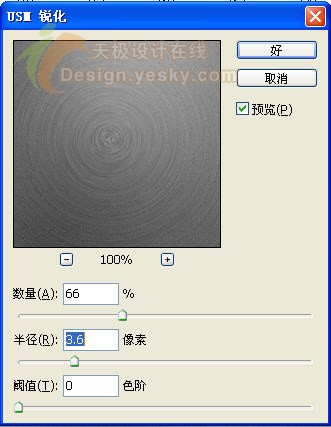
<图7>
得到效果如图8所示。

<图8>
6、单击“添加图层样式”按钮,在弹出的下拉列表中选择“渐变叠加”命令,设置弹出的对话框如图9所示。

<图9>
渐变效果如图10所示。

<图10>
得到效果如图11所示。

<图11>
7、选择工具箱中的“自定形状工具”,在画面中绘制路径,如图12所示。

<图12>
按Ctrl+T键调出自由变形框,将图案旋转一下角度,如图13所示。
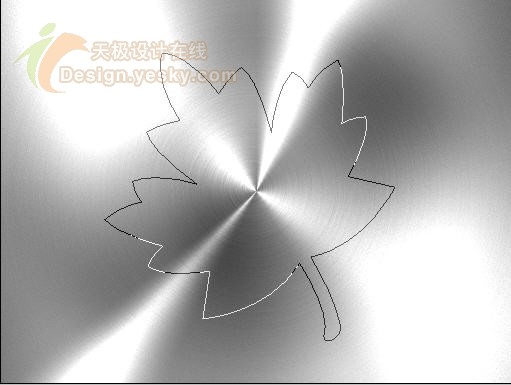
<图13>
8、按Ctrl+Enter键将路径转换为选区,单击“添加图层蒙板”按钮,得到效果如图14所示。

<图14>
9、单击“创建新的填充或调整图层”按钮,在弹出的下拉列表中选择“曲线”命令,设置弹出的对话框如图15-17所示。
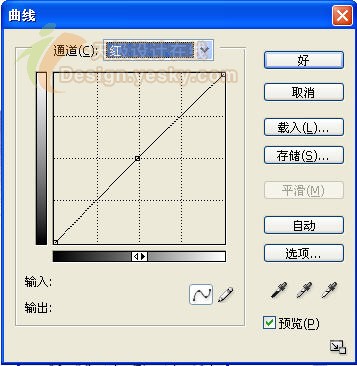
<图15>
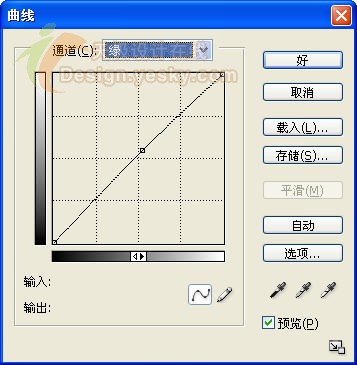
<图16>

<图17>
10、选择图层1,按Ctrl键单击曲线1以将其选取载入,按Ctrl+Alt+Shift+E键执行“盖印可见图层”命令,得到一个新的图层,命名为图层2。
11、将图层1和曲线1隐藏。按Ctrl键单击“图层2”的图层缩览图以载入选区,选择移动工具,按Alt键连续按向上方向键12次,效果如图18所示。

<图18>
按Ctrl+C键执行“拷贝”操作,再按Ctrl+V键执行粘贴,得到图层3。
12、选择图层2,单击“添加图层样式”按钮,在弹出的下拉列表中选择“渐变叠加”命令,设置弹出的对话框如图19所示。

<图19>
得到最终效果如图20所示。

<图20>

Outils d'IA chauds

Undresser.AI Undress
Application basée sur l'IA pour créer des photos de nu réalistes

AI Clothes Remover
Outil d'IA en ligne pour supprimer les vêtements des photos.

Undress AI Tool
Images de déshabillage gratuites

Clothoff.io
Dissolvant de vêtements AI

Video Face Swap
Échangez les visages dans n'importe quelle vidéo sans effort grâce à notre outil d'échange de visage AI entièrement gratuit !

Article chaud

Outils chauds

Bloc-notes++7.3.1
Éditeur de code facile à utiliser et gratuit

SublimeText3 version chinoise
Version chinoise, très simple à utiliser

Envoyer Studio 13.0.1
Puissant environnement de développement intégré PHP

Dreamweaver CS6
Outils de développement Web visuel

SublimeText3 version Mac
Logiciel d'édition de code au niveau de Dieu (SublimeText3)
 Guide pratique du traitement d'images C++ : implémentation d'effets spéciaux et de filtres d'image
Nov 27, 2023 am 11:40 AM
Guide pratique du traitement d'images C++ : implémentation d'effets spéciaux et de filtres d'image
Nov 27, 2023 am 11:40 AM
Dans les domaines de l’informatique et du traitement d’images, le C++ a toujours été l’un des langages de programmation les plus utilisés. Le traitement d'images est l'un des sous-domaines importants de la vision par ordinateur, comprenant l'analyse, le traitement et la reconnaissance d'images. Cet article présentera quelques concepts et techniques de base du traitement d'image C++ et fournira quelques exemples de codes pour implémenter des effets spéciaux et des filtres d'image afin d'aider les lecteurs à mieux comprendre et pratiquer le traitement d'image C++. 1. Bases du traitement d'image C++ 1.1 Formats de fichiers image couramment utilisés Dans le traitement d'images, nous devons généralement utiliser divers formats de fichiers image, notamment
 Trouvez un autre moyen ! Découvrez comment utiliser les filtres CSS pour créer des coins arrondis et des effets ondulés.
Oct 18, 2022 pm 08:21 PM
Trouvez un autre moyen ! Découvrez comment utiliser les filtres CSS pour créer des coins arrondis et des effets ondulés.
Oct 18, 2022 pm 08:21 PM
Cet article vous présentera une approche différente et expliquera comment utiliser les filtres CSS pour créer des coins arrondis et comment utiliser des coins arrondis pour obtenir un effet de vague. J'espère que cela vous sera utile !
 Parlons de la façon d'utiliser les filtres CSS pour obtenir des coins arrondis et des effets de vagues.
Jul 28, 2022 pm 07:42 PM
Parlons de la façon d'utiliser les filtres CSS pour obtenir des coins arrondis et des effets de vagues.
Jul 28, 2022 pm 07:42 PM
Comment utiliser CSS pour obtenir des coins arrondis et des effets de vagues ? L'article suivant vous montrera comment utiliser habilement les filtres CSS pour créer des coins arrondis et des effets de vagues. J'espère que cela vous sera utile !
 Utilisez intelligemment les filtres CSS3 pour créer des effets d'animation de commutation de texte !
Jul 20, 2022 am 10:55 AM
Utilisez intelligemment les filtres CSS3 pour créer des effets d'animation de commutation de texte !
Jul 20, 2022 am 10:55 AM
Cet article vous montrera comment utiliser les filtres CSS3 pour obtenir un effet d'animation de commutation flash de texte haut de gamme. J'espère que cela vous sera utile !
 Développer des effets de filtre d'image basés sur JavaScript
Aug 09, 2023 pm 11:46 PM
Développer des effets de filtre d'image basés sur JavaScript
Aug 09, 2023 pm 11:46 PM
Résumé du développement d'effets de filtre d'image basés sur JavaScript : cet article explique comment utiliser JavaScript pour développer des effets de filtre d'image. En utilisant l'élément Canvas et les API associées, nous pouvons obtenir des effets de filtre d'image courants, tels que les niveaux de gris, le flou, le réglage du contraste, etc. Cet article fournira des exemples de code détaillés et des processus de mise en œuvre pour chaque effet de filtre afin d'aider les lecteurs à commencer rapidement à développer des effets de filtre d'image. 1. Introduction Dans le développement web, nous rencontrons souvent le besoin de traiter et d'embellir des images.
 Comment choisir un filtre à clipser
Feb 28, 2024 pm 01:10 PM
Comment choisir un filtre à clipser
Feb 28, 2024 pm 01:10 PM
Le logiciel Clipshot fournit une série de fonctions puissantes dans le domaine du montage vidéo pour répondre aux besoins des utilisateurs en matière de traitement vidéo complet. Le logiciel intègre de nombreuses fonctions et bibliothèques de matériaux populaires et riches, permettant aux utilisateurs de créer facilement des œuvres vidéo personnalisées. Les utilisateurs peuvent utiliser ce logiciel pour ajouter facilement des filtres afin d'améliorer l'attrait visuel de leurs vidéos. Cependant, de nombreux utilisateurs ne savent toujours pas comment ajouter des filtres, les joueurs qui souhaitent en savoir plus peuvent donc suivre cet article pour en savoir plus. Comment ajouter des filtres à Clip Shot ? 1. Accédez à l'écran d'enregistrement de clips et sélectionnez l'outil "Color Five Star". 2. Ouvrez plus d'options et sélectionnez l'option "Effet de filtre requis" dans l'onglet Sélectionner le filtre. 3. Sélectionnez ensuite "Fermer" dans la barre d'options. Bouton 4, puis ajoutez des filtres à l'image de la caméra
 Comment ajouter des effets de filtre aux images à l'aide de Python
Aug 18, 2023 pm 01:09 PM
Comment ajouter des effets de filtre aux images à l'aide de Python
Aug 18, 2023 pm 01:09 PM
Comment utiliser Python pour ajouter des effets de filtre aux images À l'ère du numérique, le traitement des images est devenu un élément indispensable de notre vie quotidienne. Si vous êtes intéressé par le traitement d'images, vous serez certainement intéressé par la façon d'ajouter des effets de filtre aux images. Cet article expliquera comment utiliser le langage de programmation Python pour implémenter des effets de filtre d'image et fournira des exemples de code pertinents. Tout d’abord, nous devons installer la bibliothèque de traitement d’image de Python PIL (PythonImagingLibrary
 Où sont les fragments métalliques du faux futur ?
Mar 19, 2024 pm 08:25 PM
Où sont les fragments métalliques du faux futur ?
Mar 19, 2024 pm 08:25 PM
Les fragments de métal sont des objets nécessaires pour les tâches du circuit. De nombreux joueurs ne savent pas où se trouvent les fragments de métal. En fait, ils peuvent être obtenus en explorant l'herbe tachée de sang. localisation de fragments de métal dans ce faux futur, j'espère que cela pourra vous aider. Où sont les fragments de métal du faux futur ? Réponse : Explorez l'herbe tachée de sang pour en obtenir 1. Les fragments de métal seront utilisés pour effectuer des tâches de circuit. 2. Des fragments de métal peuvent être obtenus lors de l'exploration. 3. Allez dans l'herbe avec des taches de sang pour récupérer des fragments de métal.






